iPhone を落としてしまったり、鞄ごと置き引きにあってしまったり、いざという時の対応と事前に準備できることをまとめてみました。
紛失した、盗難にあった、そんな時には動揺してしまいがちですが、慌てずに以下の項目の確認を行いましょう。
-
パスコードロックをかけてましたか?
これがあるのとないのではこの後の心配度合いがかなり変わります。
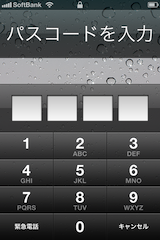
もちろん私はパスコードロックを 1分でかけてます。
毎回4桁の数字を入力するのは面倒ですが、iPhoneが無くなってメールやデータやらの心配をするくらいなら、毎回4桁の数字を入力する方が楽チンです。この後の項目は、パスコードをかけていない、かけていてもなんらかの方法で強引に破られてしまった、という場合にどうすれば良いのか?という項目です。
-
落とし物として届けられていないか?
まずは落としたと思われる場所で「落とし物」として届けられていないかどうかの確認をしましょう。
お店に忘れた場合はそのお店に、電車の中や駅構内ならその駅もしくは鉄道会社へ。 -
「iPhone を探す」機能で探す
「iPhone を探す」機能を使用している場合は mobile.me にアクセスして、もしくは iPhone/iPad の「Find iPhone」アプリを起動して登録してある iPhone/iPad がどこにあるかを GPS で確認することができます。
加えて iPhone をロックすることもできるので、速やかにロックしてしまいましょう。これで誰かに拾われても大事なデータを覗き見られることはなくなります。更にどうしても心配な場合、もしくは iPhone/iPad がいつまでも戻って来ない場合には「リモートワイプ」機能でデータを消去することも可能です。機密データ等が入っている場合には迷わず「リモートワイプ」しましょう。無事手元に戻ってきたらまたバックアップからリストアすれば良いだけです。
とにかく、この「iPhone を探す」機能は現在無料で使うことができるので、必ずオンにして登録をしておいた方が良いでしょう。
-
iPhoneに電話をかけてみる
落とし物としても届けられていない、「iPhone を探す」機能にも登録していない、そんな場合には落とした iPhone に電話をかけてみるのも良いかもしれません。
もしかしたら公園の砂場の中や歩道の植え込みの影に隠れてしまった iPhone の着信音で誰か気付いてくれるかもしれません。
-
ソフトバンク回線の停止
iPhone/iPad が戻ってくる気配がない…。そんな場合にはソフトバンクの回線を一時停止してしまった方が良いかもしれません。
どこか遠くに電話をかけまくられて、とんでもない通話料が発生してしまうかもしれませんから…。
ソフトバンクの回線を停止についてはソフトバンクの FAQ に詳しく載っています。
Web および電話で 24時間受付してくれています。 -
アプリケーションのパスワード変更とログアウト
Gmail等のメール系、DropboxやEvernote等のストレージ系、株やFX等の金融商品売買系、どれもわざわざログインすることなくアクセスできるように(要はログインしっぱなしに)なっていませんか?
これらのサービスを使用している場合には、PC もしくは他の iPhone/iPad等からすぐにパスワードを変更しましょう。
ただし、パスワードを変更したからといって安心はできません。アプリケーションによってはその端末でログアウトをしない限りセッションが切れないものもあるかもしれません。
幾つかのアプリケーションについて下記のページに詳しく記述されています。 -
戻ってくるのを諦めて機種変更する
紛失してから数週間…遺失物係からの連絡もない…。
そんな場合にはサックリ機種変更!機種変斯うしても以前の番号やメールアドレスはそのままで新しい iPhoneがやってきます。もちろんお金は余計にかかりますが、iPhone の無い不便さに比べたら大したことありません!
ただし、この機種変更は購入から6ヶ月経っていないとできないそうです…。その場合は新規契約になってしまうのかな…?
その際にはソフトバンクの窓口で確認してみるのが良いかもしれません。機種変したけどその後で警察から連絡があった人の話
紛失、盗難に遭うとかなり大変なことになります。
しかし、幾つか準備をしておくだけで、かなりリスクを軽減することができます。
以下はそんな準備の項目です。
-
パスコードロックをオンにする
iPhoneを常に誰でも操作できる状態にしておくのは危険です。
落とし物として拾った時に、もし何をしても操作できない物だったら素直に交番に届けるかもしれませんが、そのまま遊べる物だったら…。
パスコードロックの設定は以下の手順で行えます。
- 「設定」アプリケーションを起動する
- 「一般」をタップ
- 「パスコードロック」を「オン」にする
- 「自動ロック」を「1分」など適当な時間にセットする
-
「iPhoneを探す」機能をオンにして登録する
現在は MobileMe に入っていなくても無償で利用できる機能です。
必ず設定しておきましょう。
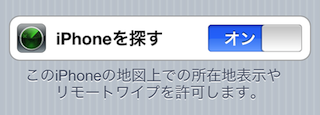
この機能があれば GPS で iPhone/iPad の現在位置を把握することが可能です。
また、メッセージを送ったり、iPhone/iPad をロックしたり、最悪の場合はデータを消去することも可能です。
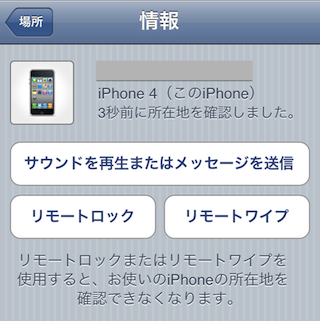
「iPhoneを探す」機能の設定方法は下記のページに詳しい説明があります。 -
セッションが生き続けるアプリケーションは必ずログアウトする
ここからは使い方の問題です。
パスワードを入力するのが面倒で常にログインしたままになっているアプリケーションは、使用が終わったら必ずログアウトするようにします。
Web等から前セッションをログアウトできる場合は良いですが、そうでない場合はいくらパスワードを変えたところで、繋がっているセッションでアクセスされてしまいます。私の場合、FX のアプリケーションがかなり長い期間セッションを張り続けるので、取り引き終了後には毎回必ずログアウトするようにしています。
-
こまめに iTunes でバックアップ
リモートワイプ機能でデータを消去した…、結局見つからずに機種変更をした…、そんな場合には iTunes に繋いでバックアップから元の状態に戻すことが可能です。
でも、もしバックアップが無かったら…。
そんな事態、考えるのも嫌だ!!!マメに iTunes に繋いでバックアップを取る様にしましょう。

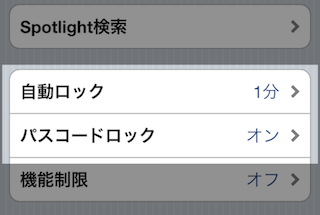
お聞きしたいのですが、iPhoneを探すでロックかけた場合、誰がから着信がきたら受け取れちゃうんですか?
こんにちは、
すみません、そこまではよく調べていないのでわからないです。
ロック機能を試すのに、本当に紛失する必要はないので、ご自身で一度試してみてはいかがでしょうか?
自分で試したかったんですが、iPhone以外電話は持ってなく、近くに公衆電話も無いので試せなかったんです(^^;;
でも、返答ありがとうございましたm(_ _)m